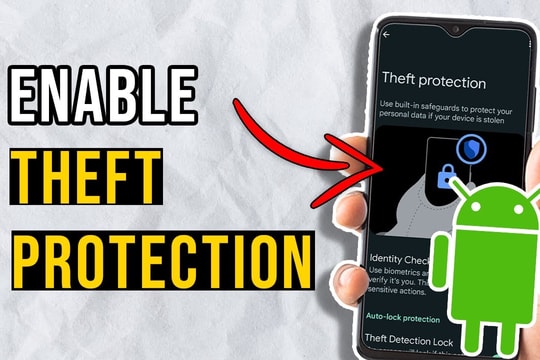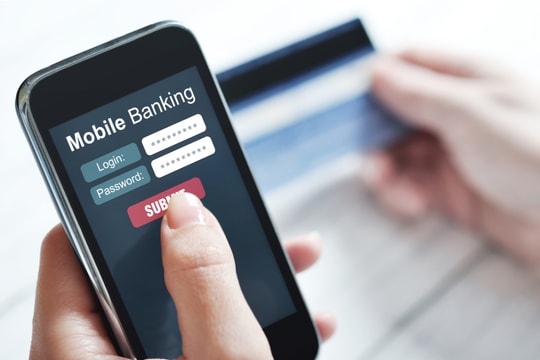6 paramètres de votre téléphone Android que vous devriez modifier immédiatement pour éviter d'être suivi.
Les téléphones Android sont pratiques, mais ils peuvent aussi représenter une menace pour votre vie privée si vous ne les gérez pas correctement. Voici six paramètres à ajuster dès maintenant pour protéger vos données personnelles.
Toutes les applications Android n'ont pas besoin d'accéder à votre position, à votre microphone ou à vos contacts, mais beaucoup s'octroient silencieusement ces autorisations.

Si vous n'avez pas vérifié vos paramètres de confidentialité depuis un certain temps, c'est le moment idéal pour le faire. Renforcer vos autorisations dès maintenant permettra d'empêcher le suivi avant même qu'il ne commence.
1. Contrôler l'accès aux applications
Lorsque vous installez une nouvelle application Android, vous pourriez être surpris de constater qu'elle demande immédiatement l'accès à votre caméra, à votre microphone ou à votre position, avant même que vous ne l'ouvriez.
En réalité, très peu d'applications ont réellement besoin de toutes ces autorisations pour fonctionner. Une application de retouche photo n'a pas besoin de connaître votre position géographique. Une application de prise de notes n'a pas besoin d'accéder à votre microphone.
Le problème, c'est que si vous ne contrôlez pas les autorisations, vous permettez à des services de suivi de s'exécuter discrètement en arrière-plan, consommant des ressources et menaçant votre vie privée. Mais vous pouvez contrôler cela, et vous devriez le faire dès l'installation de l'application.
En quelques étapes simples, comme appuyer longuement sur l'icône de l'application sur l'écran d'accueil ou dans le tiroir d'applications, sélectionnezInformations sur la candidature, puis allez à la sectionDroitsIci, vous pouvez consulter chaque autorisation accordée à l'application et la modifier à votre guise. SélectionnezRefuserouDemandez à chaque foisSi vous n'êtes pas sûr d'accorder les autorisations.
Pour gérer de manière centralisée tous les droits d'accès aux appareils, rendez-vous surParamètre>Sécurité et confidentialité>Autres paramètres de confidentialité>Gestionnaire des droitsVous verrez ici des groupes d'autorisations tels que la caméra, la localisation, le microphone... Appuyez sur chaque élément pour vérifier quelle application y accède et demandez-vous si c'est vraiment nécessaire ou non.
Définir des limites ne prend que quelques minutes, mais vous offre un contrôle durable sur vos données personnelles. Agir rapidement est la meilleure façon de protéger vos appareils et vous-même.
2Désactivez le positionnement précis
La plupart des applications n'ont pas besoin de connaître votre position exacte. Si certains services comme les cartes ou les VTC utilisent la géolocalisation, même ceux-ci nécessitent rarement une précision au mètre près.
Heureusement, Android vous permet de choisir entre le partage d'une position exacte ou approximative, et dans de nombreux cas, cette dernière option suffit amplement pour que l'application fonctionne correctement.
Lorsqu'une application demande l'accès à votre position, vous verrez souvent une option « Utiliser la position précise », activée par défaut. La désactiver permettra à l'application de déterminer uniquement la zone générale autour de vous, et non votre position exacte, ce qui réduit le risque de suivi constant en arrière-plan.
.jpg)
Si vous avez autorisé certaines applications à accéder à votre position géographique précise, vous pouvez les modifier à tout moment. Il vous suffit d'aller surParamètre>Emplacement>Autorisations de l'applicationSélectionnez l'application que vous souhaitez modifier, puis désactivez l'option.Utiliser la localisation précise.
Les applications continueront de fonctionner, mais elles ne pourront plus suivre tous vos déplacements. Un petit changement, mais un grand pas en avant pour la protection de votre vie privée.
3. Limiter l'utilisation de la batterie en arrière-plan
Fermer une application ne signifie pas qu'elle a cessé de fonctionner. En réalité, de nombreuses applications continuent de s'exécuter en arrière-plan, se connectant silencieusement à des serveurs et collectant des données, ce qui consomme de la batterie et présente des risques pour la vie privée.
Vous pouvez éviter cela en limitant l'activité en arrière-plan. Allez àParamètre>Application, sélectionnez l'application à gérer, appuyez sur l'élémentBatterie, puis passez en mode arrière-planLimiteAinsi configurée, l'application ne s'exécutera que lorsque vous l'ouvrirez activement, ce qui permettra d'économiser la batterie et de réduire le risque de collecte de données indésirables.
Toutefois, évitez d'utiliser cette option pour les applications qui doivent envoyer des notifications en temps réel, comme les applications de messagerie ou de courriel. La restriction des activités en arrière-plan peut entraîner un retard ou une absence totale de notifications. Il est donc important de choisir judicieusement afin d'optimiser les performances, la confidentialité et l'expérience utilisateur.
4Désactivez la recherche des appareils à proximité et le Bluetooth.
Même si le Bluetooth n'est pas toujours activé, certaines applications peuvent en profiter. Elles utilisent la détection Bluetooth pour repérer discrètement les appareils à proximité et déduire votre position ou vos habitudes de déplacement. C'est ainsi que de nombreux services collectent des données environnementales à l'insu de l'utilisateur.
Pour empêcher ce suivi, rendez-vous surParamètre>Emplacement>Services de localisation>Analyse Bluetoothet désactivez cette option.

Profitez-en pour désactiver également la recherche Wi-Fi. Bien qu'elle soit censée améliorer la précision de la localisation et vous avertir des réseaux Wi-Fi ouverts, elle peut aussi rendre votre appareil vulnérable au suivi, surtout si elle recherche et se connecte automatiquement aux réseaux à proximité sans votre intervention.
Désactiver ces deux fonctions de numérisation n'aura aucune incidence sur votre utilisation quotidienne, mais contribuera à minimiser la surveillance passive. Un geste simple, mais un gain significatif en matière de protection de la vie privée.
5. Désactiver la personnalisation des annonces
Le suivi publicitaire n'est peut-être pas aussi évident que l'accès à la caméra ou à la géolocalisation, mais il s'agit de l'une des formes les plus courantes de collecte de données sur Android.
Chaque fois que vous effectuez une recherche, ouvrez une application ou utilisez simplement votre appareil, vous contribuez à la création d'un profil publicitaire personnel qui peut ensuite être utilisé pour vous afficher des publicités ciblées, que vous l'autorisiez ou non.
Si vous estimez que cela porte atteinte à votre vie privée, vous pouvez toujours désactiver la personnalisation des publicités et supprimer votre identifiant publicitaire. ConsultezParamètre>Google>Tous les services>Publicité>Supprimer l'identifiant publicitaire, puis confirmez l'opération.
Désactiver cette option ne réduira pas le nombre de publicités, mais empêchera les applications et les sites web de personnaliser les publicités en fonction de votre comportement. Vous verrez toujours des publicités, mais elles seront moins intrusives.
Si vous souhaitez continuer à recevoir des publicités personnalisées mais préférez repartir de zéro, vous pouvez réinitialiser votre identifiant publicitaire depuis le même menu. Profitez-en pour consulter les informations que Google possède sur vous ; vous serez peut-être surpris de leur niveau de détail.
6. Mettez en veille les applications inutilisées.
Au fil du temps, votre téléphone Android peut se remplir d'applications que vous avez testées « par curiosité » avant de les oublier. Mais ce n'est pas parce que vous n'ouvrez pas une application qu'elle est « inactive ». Nombre d'entre elles continuent de fonctionner silencieusement en arrière-plan, utilisant des données et des autorisations que vous leur avez accordées il y a longtemps, parfois même sans vous en souvenir.
Pour éviter cela, rendez-vous surParamètre>Batterie>limites d'utilisation en arrière-plan, puis activez la fonctionnalitéMettez en veille les applications inutiliséesIci, Android divise les applications en 3 groupes :
Application pour dormir :Une activité en arrière-plan reste possible, mais à un niveau limité.
Application pour le sommeil profond :Complètement figée, aucune actualisation en arrière-plan, aucune notification, jusqu'à ce que vous l'ouvriez activement.
L'application qui ne dort jamais :Retiré de la liste de contrôle et autorisé à fonctionner normalement en permanence.
Pour plus de contrôle, rendez-vous surapplication de sommeil profondAppuyez sur l'icône plus (+) et ajoutez les applications que vous utilisez rarement. Une fois ajoutées à cette liste, ces applications seront « complètement gelées », incapables de consommer des ressources ou de collecter des données silencieusement tant que vous ne les ouvrez pas.
Maintenant que vous savez où se trouvent ces paramètres, prenez le temps de nettoyer votre système et de désactiver les autorisations des applications dont vous n'avez plus besoin. Android vous fournit les outils, mais c'est vous qui décidez du niveau d'accès de votre appareil et de la protection de vos données personnelles.